Death Stranding este un joc de acțiune dezvoltat de Kojima Productions. Jocul are loc în SUA, în urma unui eveniment mondial care a eliberat creaturi periculoase pe pământ. Jucătorul joacă în rolul lui Sam Porter Bridges; un curier însărcinat cu livrarea proviziilor coloniilor. În acest ghid, vă vom arăta cum să faceți jocul să funcționeze pe Linux.

Death Stranding pe Linux
Death Stranding rulează pe Linux, dar numai cu ajutorul aplicației Steam pentru Linux. Deoarece rulează numai cu clientul Steam pentru Linux, trebuie să demonstrăm cum să-l instalăm pe sistemul dumneavoastră.
Instalați Steam
Pentru a începe instalarea clientului Steam pentru Linux pe sistemul dvs. Linux, lansați o fereastră de terminal. Odată ce fereastra terminalului este deschisă, urmați instrucțiunile de instalare din linia de comandă prezentate mai jos, care corespund cu sistemul de operare Linux.
Ubuntu
Pentru ca Steam să funcționeze pe Ubuntu, tot ce trebuie să faceți este să rulați comanda Apt de mai jos.
sudo apt install steam
Debian
Pe Debian, configurarea Steam poate fi confuză, mai ales dacă nu ești un mare fan al jocului cu fișierele de configurare. Din fericire, puteți ocoli editarea fișierului de configurare pur și simplu descărcând Steam direct cu următoarea comandă wget .
wget https://steamcdn-a.akamaihd.net/client/installer/steam.deb
După ce ați descărcat pachetul Steam DEB pe computer, instalarea poate începe. Folosind următoarea comandă dpkg de mai jos, instalați aplicația. Cu toate acestea, rețineți că pot apărea erori în timpul acestei instalări. Pentru a o corecta, urmați acest ghid .
sudo dpkg -i steam.deb
Arch Linux
Dacă utilizați Arch Linux și trebuie să obțineți cea mai recentă versiune de Steam să funcționeze, o veți putea configura folosind următoarea comandă Pacman .
sudo pacman -S steam
Fedora/OpenSUSE
Steam este disponibil pentru instalare atât pe Fedora, cât și pe OpenSUSE, deși nu este atât de ușor de configurat în comparație cu alte distribuții. Dacă nu doriți să vă agitați cu totul, luați în considerare în schimb să urmați instrucțiunile de instalare Flatpak.
Flatpak
Dacă nu poți face ca Steam să lucreze la distribuția ta, dar poți rula Flatpak, vei putea în continuare să joci Death Stranding! Pentru a începe instalarea Steam prin Flatpak, lansați o fereastră de terminal.
Odată ce fereastra terminalului este deschisă și gata de funcționare, configurați rularea Flatpak pe computerul dvs. Linux . Veți avea nevoie de runtime Flatpak pentru a instala Steam. După configurarea timpului de execuție, rulați comanda flatpak remote-add de mai jos pentru a configura magazinul de aplicații Flathub.
flatpak remote-add --if-not-exists flathub https://flathub.org/repo/flathub.flatpakrepo
Cu magazinul de aplicații Flathub configurat pe computer, instalarea aplicației Steam poate începe. Folosind comanda de instalare flatpak de mai jos, obțineți Steam pentru Linux.
flatpak instalează flathub com.valvesoftware.Steam
Instalează și joacă Death Stranding
După instalarea clientului Steam pentru Linux pe computer, instalarea Death Stranding pentru Linux poate începe. Urmați instrucțiunile pas cu pas prezentate mai jos pentru ca jocul să funcționeze.
Pasul 1: Conectați-vă la clientul Steam Linux folosind acreditările dvs. de utilizator. Apoi, găsiți meniul „Steam” și selectați-l cu mouse-ul pentru a accesa „Setări Steam”. În interiorul „Setări Steam”, localizați zona „Steam Play” și faceți clic pe ea cu mouse-ul.
Pasul 2: În interiorul zonei „Steam Play”, bifați caseta „Activați Steam Play pentru titlurile acceptate” și caseta „Activați Steam Play pentru toate celelalte titluri” pentru a activa suportul Linux pentru joc.
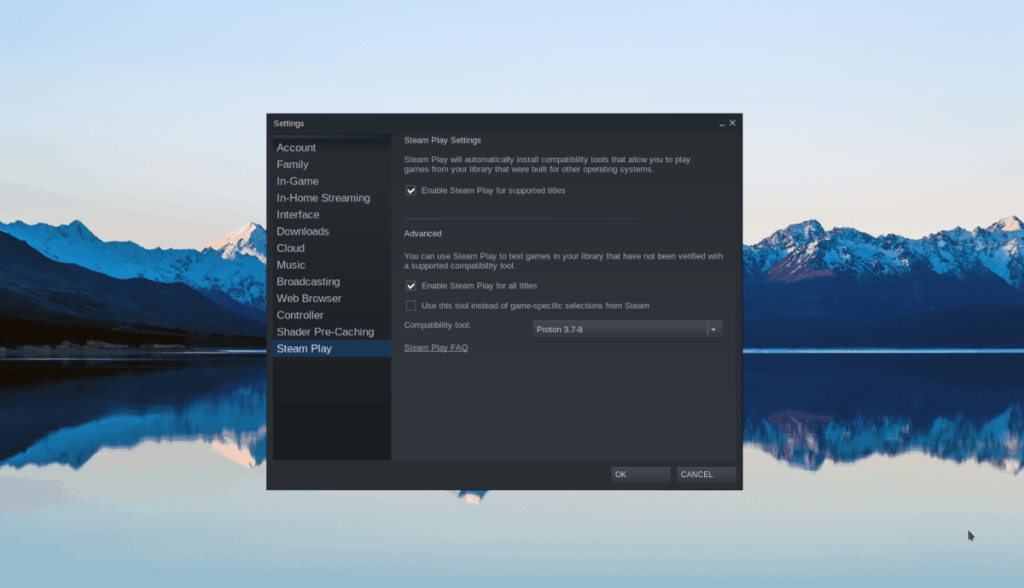
Pasul 3: Găsiți butonul „STORE” în Steam și selectați-l cu mouse-ul pentru a accesa Vitrina Steam. Odată ajuns în Vitrina, găsiți caseta de căutare și faceți clic pe ea cu mouse-ul. Apoi, tastați „Death Stranding” și apăsați Enter de pe tastatură.
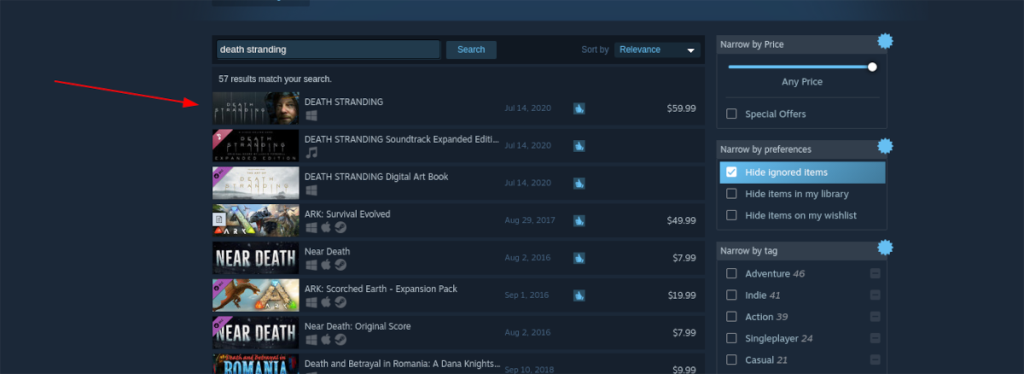
Consultați rezultatele pentru „Death Stranding” și faceți clic pe el cu mouse-ul pentru a accesa pagina Death Stranding Storefront.
Pasul 4: Pe pagina Death Stranding Storefront, găsiți butonul verde „Adăugați în coș” și faceți clic pe el pentru a cumpăra jocul.
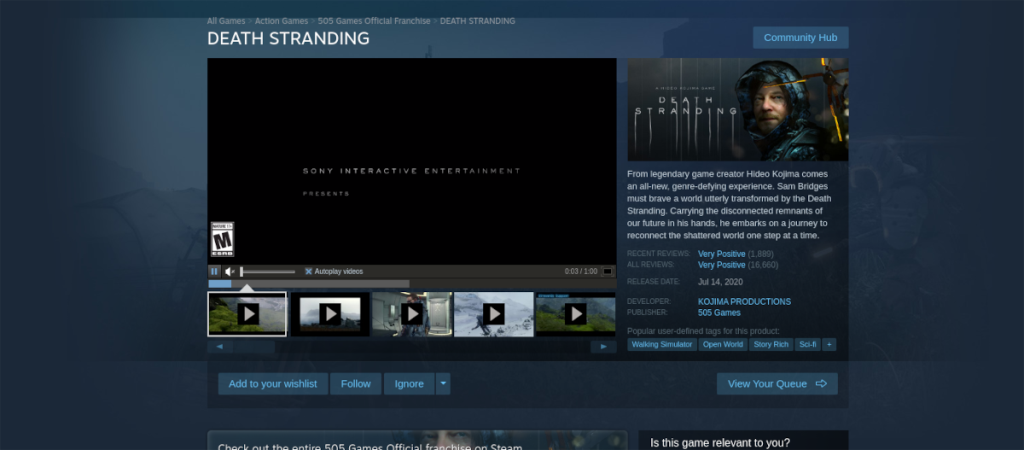
Pasul 5: După achiziționarea jocului, găsiți „BIBLIOTECĂ” și selectați-l pentru a accesa biblioteca de jocuri Steam. Odată ajuns în bibliotecă, căutați „Death Stranding” și faceți clic pe el cu mouse-ul.
Pasul 6: La selectarea „Death Stranding”, veți observa un buton albastru „INSTALARE”. Faceți clic pe el pentru a descărca și Death Stranding pe computerul dvs. Linux. Rețineți că procesul de descărcare ar putea dura destul de mult, deoarece este un joc mare.
Când procesul de descărcare pentru Death Stranding este încheiat, deschideți o fereastră de terminal, închideți Steam și executați următoarele comenzi.
wget https://github.com/GloriousEggroll/proton-ge-custom/releases/download/5.9-GE-7-ST/Proton-5.9-GE-7-ST.tar.gz
mkdir -p ~/.steam/root/compatibilitytools.d/
tar xvf Proton-5.9-GE-7-ST.tar.gz -C ~/.steam/root/compatibilitytools.d/
Sau, pentru Steam Flatpak:
mkdir -p ~/.var/app/com.valvesoftware.Steam/data/Steam/compatibilitytools.d/
tar xvf Proton-5.9-GE-7-ST.tar.gz -C ~/.var/app/com.valvesoftware.Steam/data/Steam/compatibilitytools.d/
Pasul 7: Lansați din nou Steam, faceți clic dreapta pe „Death Stranding” în bara laterală din stânga Steam și selectați „Proprietăți”.
În fereastra „Proprietăți” pentru Death Stranding, localizați caseta pe care scrie „Forțați utilizarea unui anumit instrument de compatibilitate Steam Play și verificați-l. Setați-l la „Proton-5.9-GE-7-ST”.
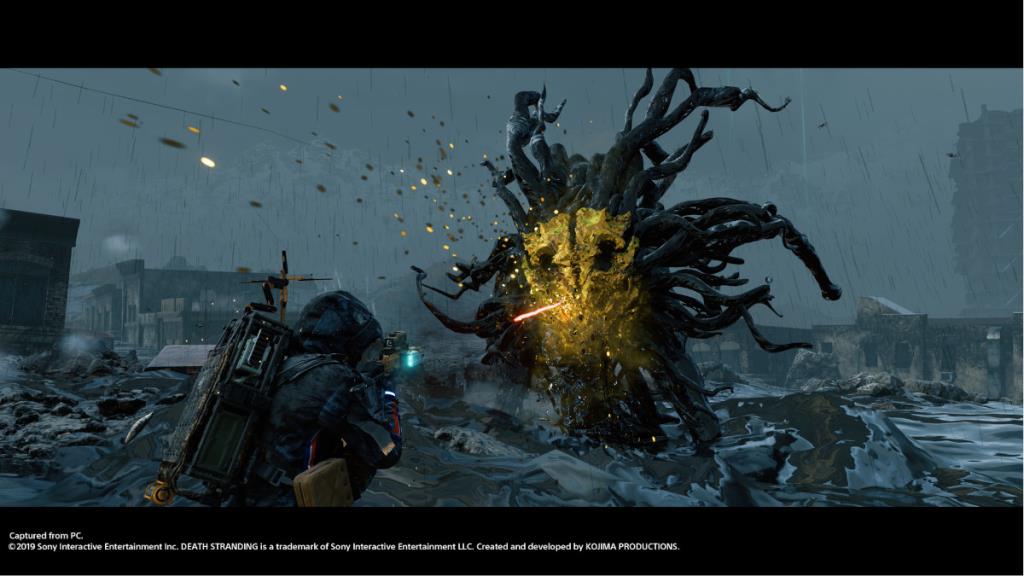
Pasul 8: Găsiți butonul verde „JOAȚI” pe pagina Death Stranding și faceți clic pe el pentru a lansa jocul! Bucurați-vă!
Depanarea Death Stranding
Death Stranding rulează pe Linux, cu câteva modificări abordate în această postare. Cu toate acestea, dacă întâmpinați probleme, vă rugăm să consultați pagina Death Stranding ProtonDB , deoarece vă va ajuta să identificați erorile pe care le puteți întâlni.


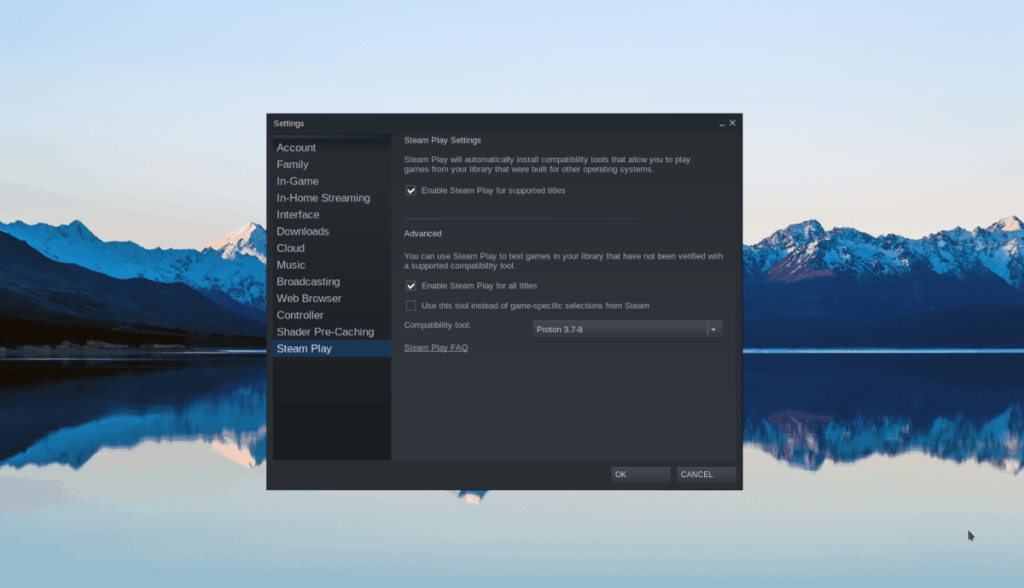
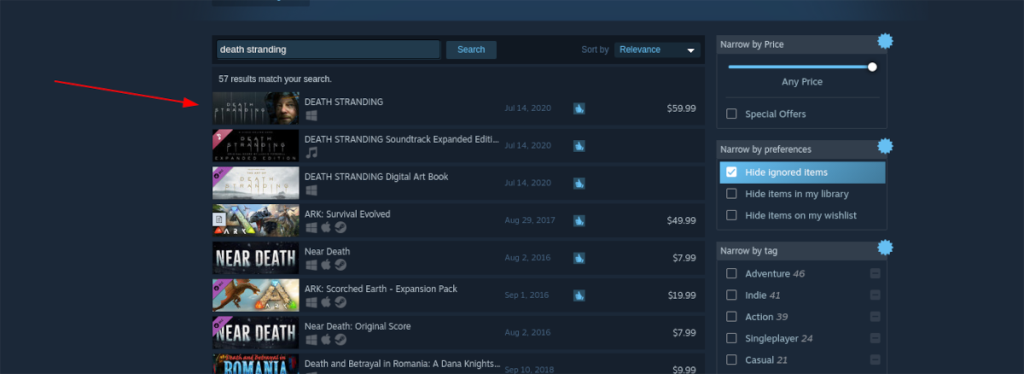
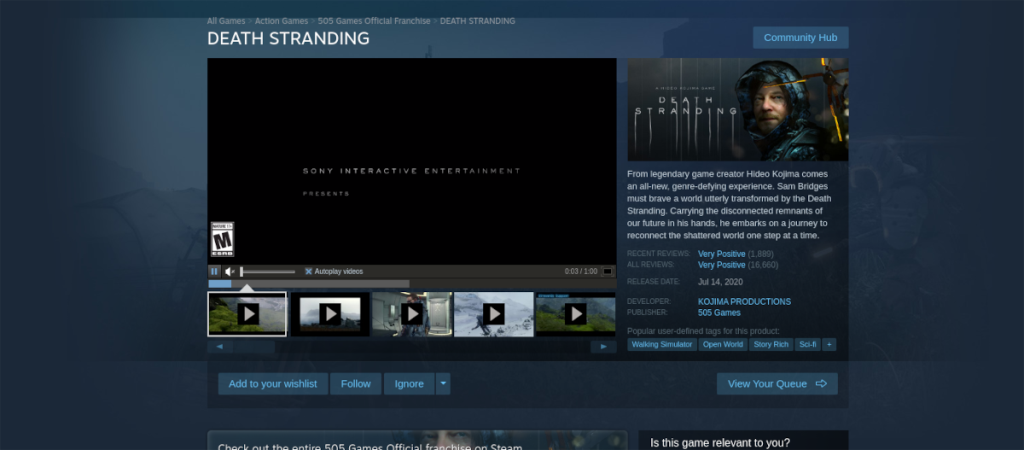
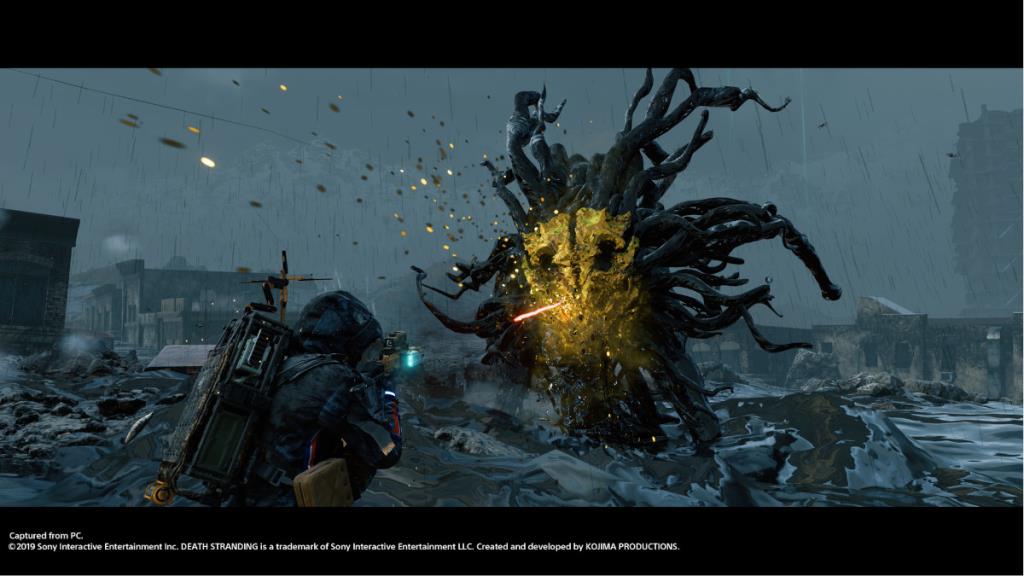



![Descarcă FlightGear Flight Simulator gratuit [Distrează-te] Descarcă FlightGear Flight Simulator gratuit [Distrează-te]](https://tips.webtech360.com/resources8/r252/image-7634-0829093738400.jpg)




